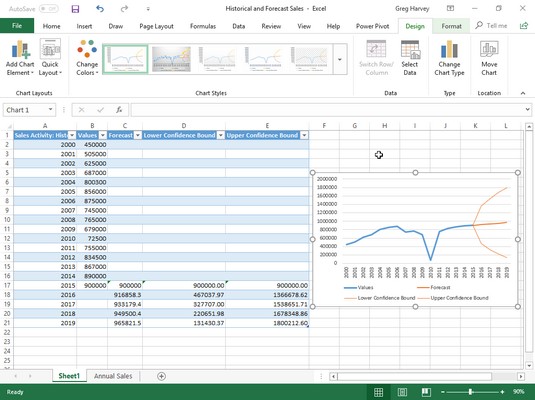Функција Форецаст Схеет у програму Екцел 2019 олакшава претварање радног листа који садржи историјске финансијске податке у изванредан радни лист са визуелним предвиђањима. Све што треба да урадите је да отворите Екцел радни лист са вашим историјским подацима , поставите курсор ћелије у једну од његових ћелија , а затим кликнете на дугме Форецаст Схеет на картици Подаци на траци (Алт+АФЦ).
Екцел затим бира све историјске податке у околној табели радног листа (која обично укључује колону за датуме, као и једну за повезане финансијске податке) док истовремено отвара дијалошки оквир Креирај радни лист прогнозе.

Дефинисање опција за нови линијски графикон који приказује историјску и пројектовану продају у дијалогу Креирање радног листа за прогнозу.
Подразумевано, Екцел 2019 бира линијски графикон да визуелно прикаже трендове у својој прогнози, али, ако желите, можете наложити да програм уместо тога користи колонасти графикон. Једноставно кликните на икону колонског графикона одмах десно од иконе линијског графикона на врху дијалога Креирање радног листа прогнозе.
Поред избора типа графикона који ће се користити у радном листу прогнозе, можете контролисати и датум завршетка графикона прогнозе. То можете да урадите тако што ћете изабрати нови датум у оквиру за текст Крај прогнозе који се појављује испод прегледа уграђеног линијског или колонског графикона. На пример, на слици испод, табела историјских података укључује годишњу продају за године 2000. до 2015. године, а Екцел аутоматски користи ове податке да продужи крајњи датум предвиђања за четири године до 2019. Ако желите да проширите прогнозу након овог краја датума, једноставно бисте унели нову годину у оквир за текст Крај прогнозе (или изаберите један помоћу тастера за окретање).
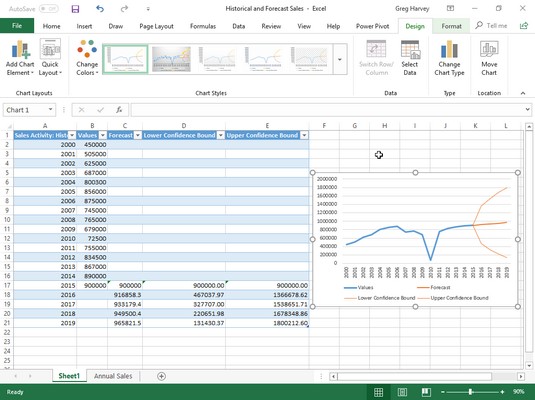
Радни лист са уграђеним линијским графиконом који приказује историјску и предвиђену продају креирану помоћу функције листа прогноза.
Испод оквира за текст Крај предвиђања у дијалогу Креирај радни лист прогнозе, налази се дугме Опције које када се кликне проширује оквир за дијалог како би укључио следеће опције:
- Почетак предвиђања вам омогућава да изаберете почетни датум у историјским подацима који је каснији од оног који Екцел аутоматски изабере (што је први датум у табели радног листа).
- Интервал поверења вам омогућава да изаберете нови степен поверења који Екцел користи за постављање линије доње и горње границе поверења у прогнози када се користи подразумевани линијски графикон.
- Сезонске промене од опције Откриј аутоматски до ручног подешавања где можете да унесете или изаберете нову вредност која указује на број поена у опсегу вредности ваше табеле са подацима који су део понављајућег сезонског обрасца. Када Екцел не може аутоматски да открије сезонскост у подацима вашег радног листа, појављује се упозорење које вас саветује и предлаже да изаберете дугме опције Подеси ручно (и оставите подразумевану поставку на нули) да бисте добили боље резултате у прогнози.
- Укључи статистику прогнозе има Екцел који укључује табелу метрика тачности прогнозе и фактора уједначавања у резултујућем радном листу прогнозе.
- Опсег временске линије мења опсег ћелија који садржи вредности датума у вашим историјским подацима (Екцел подразумевано бира све ове вредности које идентификује у тренутној табели радног листа).
- Опсег вредности мења опсег ћелија који садржи финансијске вредности у вашим историјским подацима (Екцел подразумевано бира све ове вредности које идентификује у тренутној табели радног листа).
- Попуни недостајуће тачке Коришћење да Екцел аутоматски попуни све недостајуће тачке података које пронађе у табели радног листа у графикону предвиђања користећи интерполацију или нуле.
- Коришћењем агрегатних дупликата се мења статистичка функција.
Након што изаберете све жељене опције у дијалошком оквиру Креирај радни лист прогнозе, потребно је само да кликнете на дугме Креирај да би Екцел направио нови радни лист прогнозе. Овај нови лист садржи форматирану табелу података која комбинује ваше историјске податке са вредностима прогнозе, као и уграђени линијски или колонасти графикон (у зависности од вашег избора) који приказује тренд у историјским вредностима и вредностима прогнозе.
Слика изнад приказује потпуно нови радни лист прогнозе који је функција Екцел Форецаст Схеет креирала коришћењем оригиналних историјских података о продаји приказаних изнад након што је изабрано дугме опције Сет Мануалли са поставком на нули и изабрано поље за потврду Укључи статистику прогнозе пре него што кликнете на Креирај у Оквир за дијалог Креирајте радни лист прогнозе. Као што видите, Екцел је овај нови радни лист са предвиђањем (назван Схеет1) поставио испред радног листа који садржи историјске податке (назван Годишња продаја).
Имајте на уму да је у циљу приказивања свих вредности прогнозе у новој форматираној табели података на горњој слици, уграђени линијски графикон премештен и промењена је тако да се лепо уклапа у доњи десни угао пре снимања екрана. Ако желите, можете да преместите овај графикон на сопствени лист графикона пре него што сачувате нову табелу предвиђања и графикон као део радне свеске за историју и продају предвиђања.